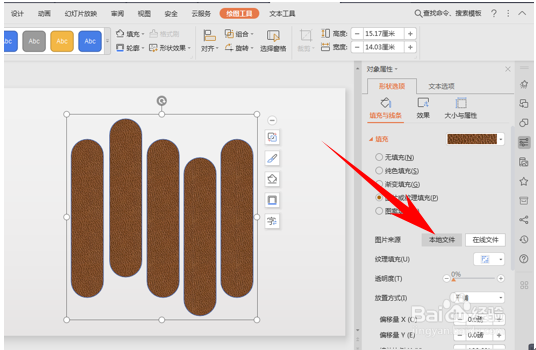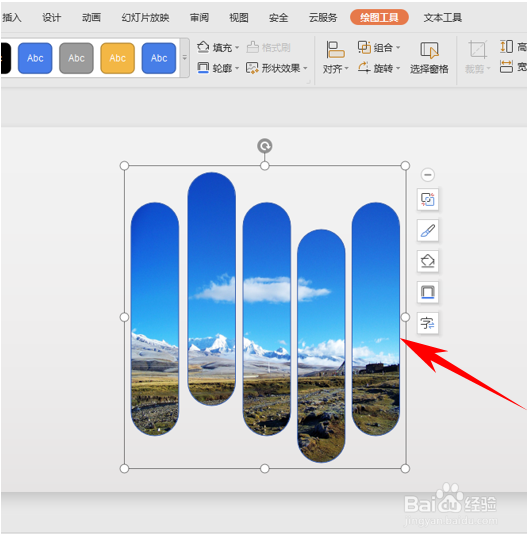1、首先,我们单击工具栏插入下的形状,在形状下选择圆角矩形,如下图所示。
2、插入一个矩形后,单击黄色小图形,拉动到中间,制作出一个圆形矩形。
3、然后复制粘贴处五个同样的圆形矩形,选中所有矩形,单击绘图工具下的组合,在下拉菜单当中选择组合。
4、组合后选择图片或纹理填充,然后图片来源选择本地文件。,
5、选择图片后单击插入,然后我们看到图片就已经插入到创意图形当中了。
6、我们还可以在图形后面插入一个形状,使图片更有特色,如下图所示。
7、那么,在WPS演示当中,将形状设置为创意图片的方法,是不是非常简单呢,你学会了吗?